
Prístup do Control Panela si môžete zabezpečiť aj 2-faktorovou autentifikáciou.
Control Panel je dôležitá súčasť našich služieb, v ktorom si môžete spravovať nastavenia svojich domén a hostingov, meniť služby, prezerať faktúry alebo uhrádzať služby, preto samotné zabezpečenie Control Panela pomocou 2-faktorovej autentifikácie odporúčame si aktivovať.
Aplikácia pre generovanie kódov
Najprv odporúčame si nainštalovať aplikáciu na generovanie bezpečnostných kódov (tieto aplikácie sa označujú skratkou TOTP - Time-based One-Time Password, doslovne Jednorazové heslo založené na čase). Aplikácií pre generovanie kódov je viacero, všeobecne odporúčame napr.:
Google Authenticator, ktorý si môžete stiahnuť pre zariadenia:
alebo Microsoft Authetificator:
Po nainštalovaní aplikácie pokračujte v čítaní článku.
Aktivácia 2-faktorovej autentifikácie
Prihláste sa do Control Panela a naľavo v menu kliknite na Účty:
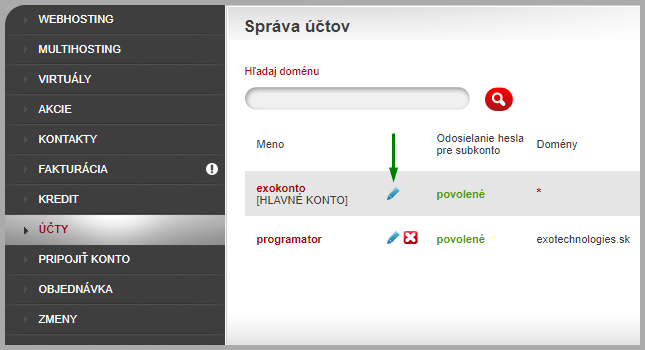
V Účtoch kliknite na svoje Hlavné konto (ide o rovnaké Hlavné konto ako v sekcii Kontakty, v sekcii Účty si spravujete iné nastavenia) a v možnostiach úprav konta (modrá ceruzka na ktorú ukazuje šípka) uvidíte sekciu 2-faktorová autentifikácia, ktorá je vo východzom stave vypnutá. Zapnite si ju a zobrazia sa ďalšie možnosti ako si autentifikáciu nastaviť.
Na úvodnej strane uvidíte zoznam záložných kódov, ktoré môžete použiť pre prípad, ak by ste nemali prístup k aplikácii pre zadávanie kódov (viď nižšie sekciu Aplikácia pre generovanie kódov). Tieto kódy si odložte na bezpečné miesto, sú jednorazové (takže ak jeden z nich použijete a prihlásite sa do Control Panela, tak uvidíte zoznam nových vygenerovaných kľúčov a tie si taktiež uložte, pôvodné môžete zahodiť).
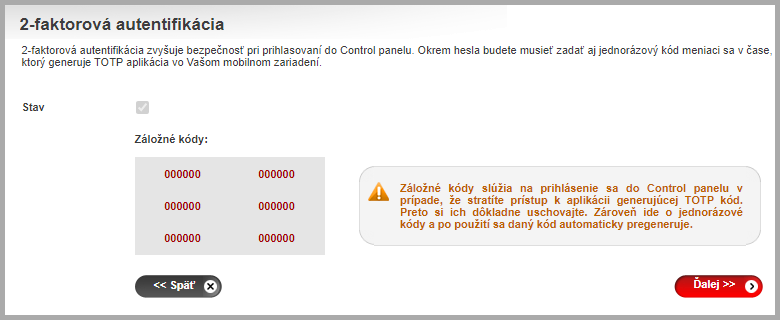
Majte na pamäti, že ak nejakým spôsobom sa "vymknete" z Control Panela a nebudete mať záložné kódy, tak obnoviť prístup do Control Panela môžeme len na základe písomnej požiadavky.
Keď záložné kódy budete mať odložené, kliknite na Ďalej. Na ďalšej strane uvidíte QR kód, ktorý si naskenujte TOTP aplikáciou, ktorú ste si nainštalovali, napr. Google Authenticator a vygenerovaný kód vložte do políčka Overovací kód, ktorý sa nachádza pod QR kódom. Kliknite na Zapnúť autentifikáciu.
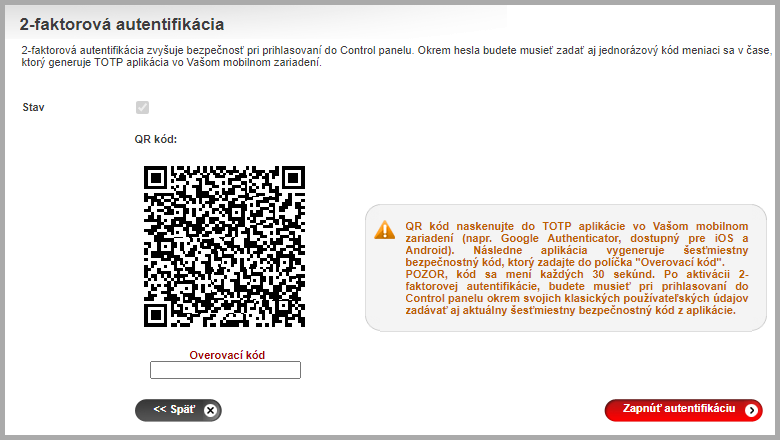
Ak ste postupovali správne, dostanete hlásenie o úspešnej aktivácii:
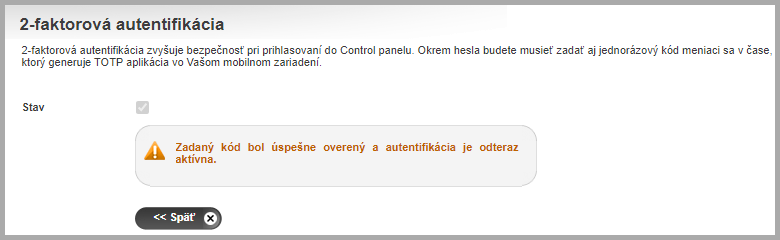
Deaktivácia 2-faktorovej autentifikácie
Ak z nejakého dôvodu potrebujete 2-faktorovú autentifikáciu deaktivovať, odznačte políčko Stav (kam ukazuje červená šípka) a kliknite na Vypnúť autentifikáciu.
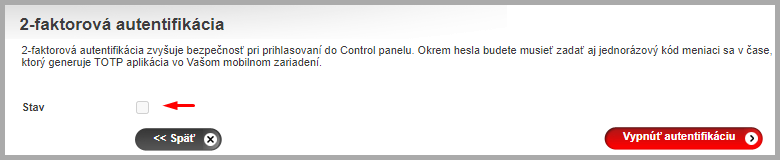
Aj o deaktivácii dostanete hlásenie a po nej sa budete prihlasovať do Control Panela bez 2-faktorového overenia.
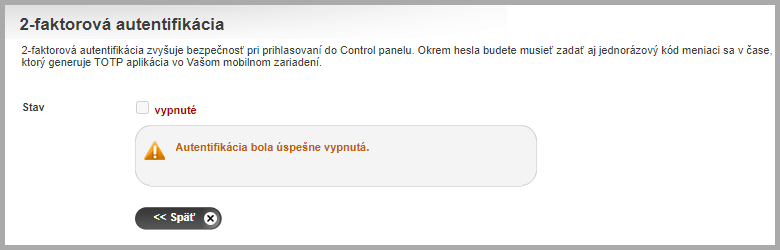
Pozrite aj tento článok
Pozrite aj tento článok















